Haluatko oppia delegoimaan BitLocker-palautusavainten käyttöoikeuden Active Directoryssa? Tässä opetusohjelmassa näytämme sinulle, miten käyttäjäryhmä voi lukea Active Directoryn BitLocker-palautusavaimia.
• Windows 2012 R2
• Windows 2016
• Windows 2019
• Windows 10
• Windows 7
Laiteluettelo
Seuraavassa osassa on luettelo tämän opetusohjelman luomiseen käytetyistä laitteista.
Amazon Associatena ansaitsen ehdot täyttävistä ostoksista.
Windowsiin liittyvä opetusohjelma:
Tällä sivulla tarjoamme nopean pääsyn luetteloon Windowsiin liittyvistä opetusohjelmista.
Opetusohjelma Windows - BitLocker-palautusavainten käyttöoikeuden delegoiminen
Avaa sovellus nimeltä: Active Directoryn käyttäjät ja tietokoneet.

Luo uusi ryhmä.

Napsauta haluamaasi organisaatioyksikköä hiiren kakkospainikkeella.
Valitse delegoitu ohjaus.

Valitse haluamasi ryhmä.

Valitse mukautetun tehtävän luontivaihtoehto.

Valitse vain objekti nimeltä MSFVE-RECOVERYINFORMATION.
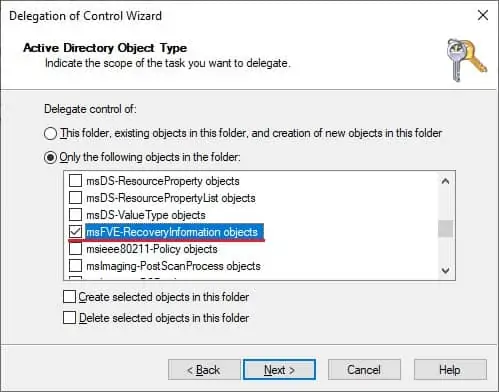
Valitse täydet oikeudet.

Viimeistele määritys napsauttamalla Seuraava-painiketta.
Esimerkissämme MY-ADMIN-nimisen ryhmän jäsenet voivat käyttää TEST-nimiseen organisaatioyksikköön tallennettuja Bitlocker-palautusavaimia.
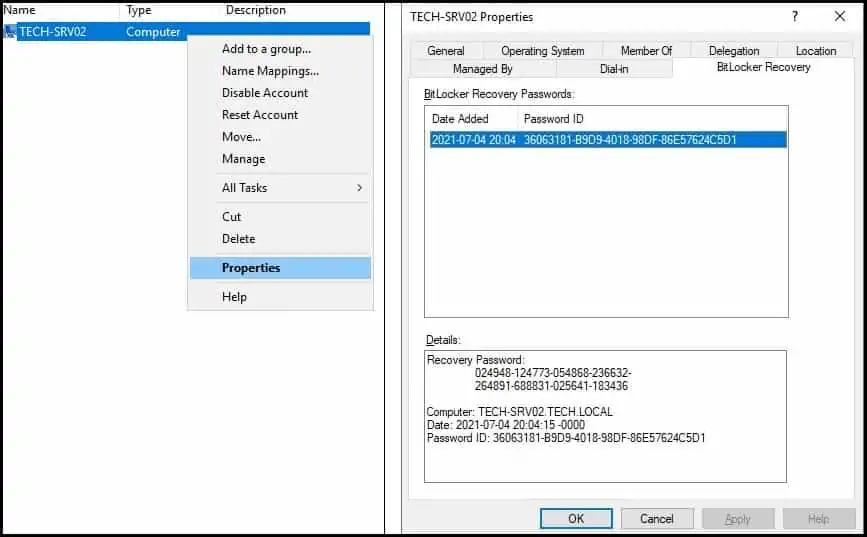
Et voi tarkastella Bitlocker-palautusavaimia muissa organisaatioyksiköissä.
Onnittelen! Voit delegoida oikeudet Käyttää Active Directoryn Bitlocker-palautusavaimia.
